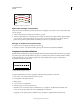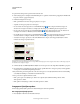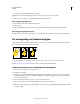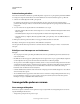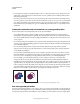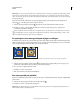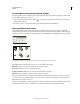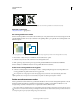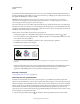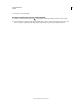Operation Manual
387
INDESIGN GEBRUIKEN
Tekenen
Laatst bijgewerkt 20/5/2011
2 Selecteer een aangepaste lijnstijl en klik op Opslaan.
Opmerking: U kunt de standaardlijnstijlen (tussen vierkante haakjes) niet opslaan of bewerken.
3 Geef een naam en locatie voor het lijnstijlbestand (.inst) op en klik op OK.
Een aangepaste lijnstijl laden
1 Kies Lijnstijlen in het menu van het deelvenster Lijn.
2 Klik op Laden.
3 Selecteer het lijnstijlbestand (.inst) waarin de aangepaste lijnstijl staat die u wilt importeren en klik op OK.
Een aangepaste lijnstijl toepassen
❖ Klik, als er een pad of kader is geselecteerd, op een aangepaste lijnstijl in het menu Type van het deelvenster Lijn.
De vormgeving van hoeken wijzigen
Met de opdracht Hoekopties kunt u snel hoekeffecten toepassen op een pad. De beschikbare hoekeffecten lopen uiteen
van eenvoudige ronde hoeken tot fantasieversieringen.
Effecten van verschillende lijndikten bij hoekvormen
A. Fantasiehoekeffect zonder lijn B. Hetzelfde effect bij een lijn van 1 punt dik C. Hetzelfde effect bij een lijn van 4 punten dik
Op http://tv.adobe.com/go/4948/nl vindt u een video over het gebruik van hoekeffecten.
Hoekvormen toepassen in het dialoogvenster Hoekopties
1 Selecteer een pad met het gereedschap Selecteren.
2 Kies Object > Hoekopties.
3 Selecteer het pictogram Maak alle instellingen gelijk om het hoekeffect toe te passen op alle vier de hoeken van
een rechthoek. Als de optie niet is geselecteerd, worden aan weerszijden van het pictogram puntjes weergegeven
(als in een verbroken keten).
4 Kies een hoekeffect en geef een grootte op voor een of meerdere hoeken.
De grootte bepaalt de straal waarmee het hoekeffect vanuit elk hoekpunt uitsteekt.
5 Selecteer Voorvertoning als u het resultaat wilt zien van een effect voordat u dit effect daadwerkelijk toepast. Klik
vervolgens op OK.
AB C